正常情况下,Win7系统的文件夹背景颜色是白色的,不过有一些小伙伴嫌弃颜色太单调却不知道要如何去修改,那么应该要如何修改Win7文件夹背景颜色呢?下面小编就来教大家一个简单的方法。
Win7修改文件夹背景颜色的方法
1、首先点击桌面空白处,在下拉菜单底部找到“个性化”。
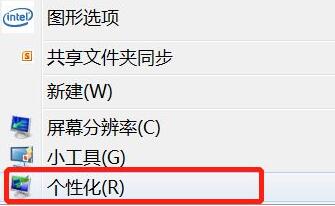
2、进入个性化设置后,找到并点击下方的“窗口颜色”。
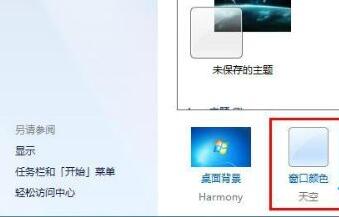
自己怎么重装Win7旗舰版系统教程
电脑使用久了,难免出现卡顿、电脑内存不足的情况,可以考虑系统重装。那自己要如何重装Win7旗舰版系统呢?其实操作并不困难,下面小编就给大家分享一下详细的重装教程。
3、进入窗口颜色设置后,来到界面最下方,选择“高级外观设置”。
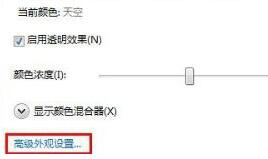
4、点击项目下面的菜单,选择“窗口”。
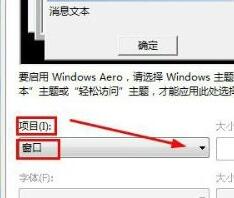
5、然后在右侧的颜色处就可以更改文件夹背景颜色了。

Win7升级Win10教程 U盘装Win10系统
Win10系统是目前的主流系统之一,不少Win7用户都想要升级Win10,但是不知道具体要如何操作。那么接下来,小编就给大家分享一下Win7怎么升级Win10的详细U盘教程。






